Apreneu a gravar àudio extern des de Mac "Resultat de qualitat"
Els ordinadors Mac són dispositius excel·lents per gravar àudio extern, ja que estan equipats amb un micròfon integrat i eines de gravació d'àudio. Per tant, si sou algú que treballa habitualment en podcasts o projectes d'enregistrament d'àudio, realment podeu aprofitar les característiques i funcionalitats del vostre Mac.
Mentrestant, heu de saber com utilitzar aquestes funcions per crear enregistraments d'alta qualitat. Amb això, en aquest article, us guiarem per dues maneres efectives com gravar àudio extern des d'un Mac a través de la seva eina d'enregistrament d'àudio integrada i una alternativa per a una gravació d'àudio més fàcil. Comencem!
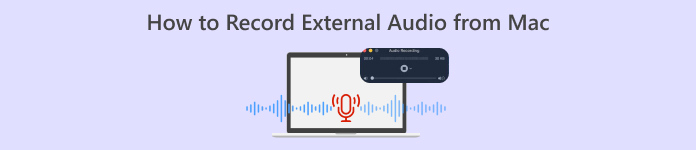
Part 1. Què és un gravador de pantalla
Un gravador de pantalla és una eina que s'utilitza per gravar l'activitat a la pantalla de l'ordinador. Amb aquesta funció, molts usuaris utilitzen aquesta eina per crear tutorials, capturar la seva experiència de joc o gravar seminaris web.
Tanmateix, a part d'això, les eines de programari de gravació de pantalla solen incloure funcions addicionals com ara gravar àudio extern mitjançant un micròfon. Aquesta funció afegida facilita als usuaris que treballen amb projectes d'àudio com ara podcasts i molts més, i els permet gravar directament el so extern, com ara veus en off, entrevistes o música de fons, sincronitzat amb la seva activitat a la pantalla. Ara, quan feu servir un Mac, és un dispositiu fantàstic per gravar l'àudio del Mac sense problemes.
Part 2. Dues maneres d'enregistrar àudio extern des de Mac
Hi ha dues maneres d'enregistrar àudio extern des d'un ordinador Mac. Podeu utilitzar una aplicació integrada o una de tercers. Qualsevol d'ells pot funcionar amb Mac increïblement.
QuickTime Player
La primera eina que podeu utilitzar és l'aplicació integrada del Mac, el QuickTime Player. Aquesta eina es coneix principalment com a reproductor multimèdia per a la reproducció de vídeo i àudio de Mac. Poc sabien que també té una funció de gravació bàsica que permet als usuaris gravar àudio extern des d'un Mac.
El millor d'aquesta eina és que és fàcil d'utilitzar i requereix una configuració mínima per a tasques senzilles d'enregistrament d'àudio, com ara la captura de sons externs.
Principals característiques:
● Captura l'activitat de la pantalla amb àudio, útil per a tutorials o presentacions.
● Una font d'entrada d'àudio ajustable permet als usuaris seleccionar el micròfon preferit.
● Retalla i edita parts bàsiques de l'àudio directament dins de l'aplicació.
● Exporta fitxers d'àudio en formats habituals com .m4a, .m4b, .m4p, MP3, AIFF, AU, SD2, WAV, SND i AMR.
Per utilitzar aquesta eina, seguiu els passos següents:
Pas 1. El primer que heu de fer és connectar el micròfon extern al vostre ordinador Mac.
Pas 2. A continuació, inicieu QuickTime Player i des del Dossier menú, seleccioneu Nova gravació d'àudio.
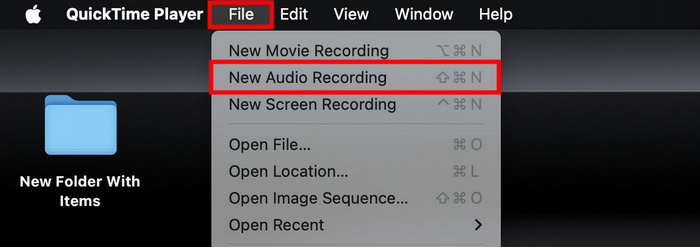
Pas 3. Després d'això, feu clic a la icona de fletxa cap avall al costat de Registre botó i trieu el vostre micròfon extern. A continuació, ajusteu el volum d'entrada amb el control lliscant que hi ha al costat del botó de gravació.
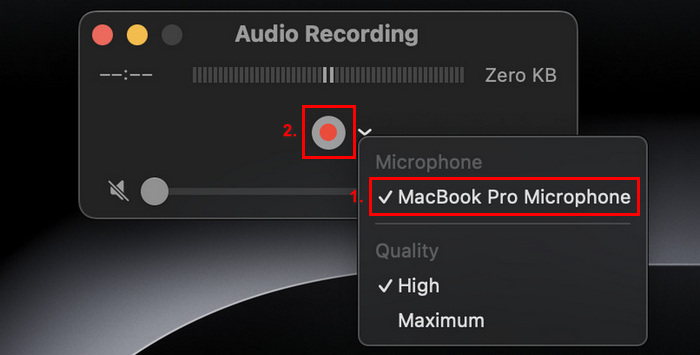
Pas 4. Ara, per començar a gravar, només cal que feu clic al botó vermell de gravació.
Per aturar la gravació d'àudio, només cal que torneu a fer clic al botó vermell de gravació.
Pas 5. Finalment, poseu un nom al vostre fitxer i trieu la ubicació on voleu que es desi el vostre àudio gravat.
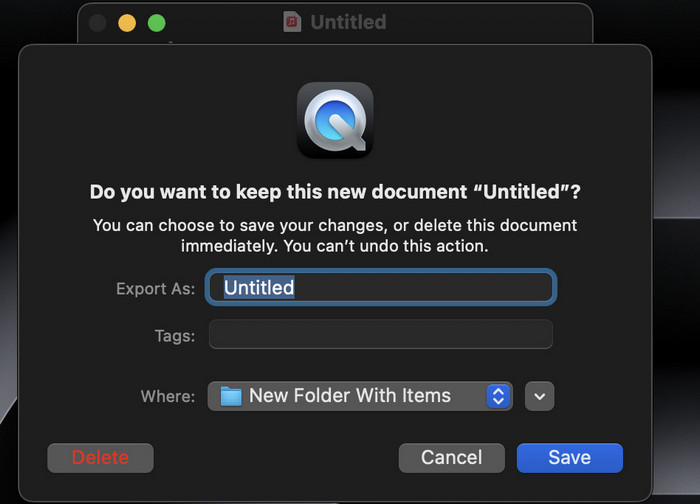
El que és realment fantàstic d'utilitzar el reproductor QuickTime per gravar àudio a Mac és la seva comoditat, ja que està fàcilment disponible entre els usuaris de Mac. Tanmateix, només ofereix funcions d'edició bàsiques que el fan menys adequat per als usuaris que necessiten eines més avançades per gravar i editar àudio extern al Mac.
Gravador de pantalla FVC
Si busqueu una eina alternativa gratuïta, podeu provar el gravador de pantalla FVC. Aquesta funcionalitat completa us permetrà gravar àudio extern des d'un Mac en 2 passos fàcilment. Tot i ser gratuït, us pot garantir una sortida d'enregistrament d'àudio de qualitat gràcies a les seves capacitats avançades de processament d'àudio. Amb aquesta eina, no només podeu gravar àudio extern a través del micròfon, sinó que també podeu ajustar la configuració d'àudio per obtenir una qualitat d'enregistrament òptima.
Principals característiques:
● Grava àudio extern mitjançant un micròfon integrat o extern.
● Podeu previsualitzar fàcilment tots els vostres enregistraments amb la llista de l'historial d'enregistraments.
● Admet molts formats de sortida d'àudio, com ara MP3, WMA, AAC, M4A, FLAC, OGG i OPUS.
● Permet als usuaris previsualitzar l'àudio de la gravadora.
● 100% totalment gratuït.
Per utilitzar aquesta eina, seguiu els passos següents:
Pas 1. Primer, heu de descarregar i instal·lar l'eina al vostre ordinador Mac.
Pas 2. Inicieu l'eina. Un cop hàgiu entrat a la interfície principal, seleccioneu Gravadora d'àudio entre la llista d'opcions.
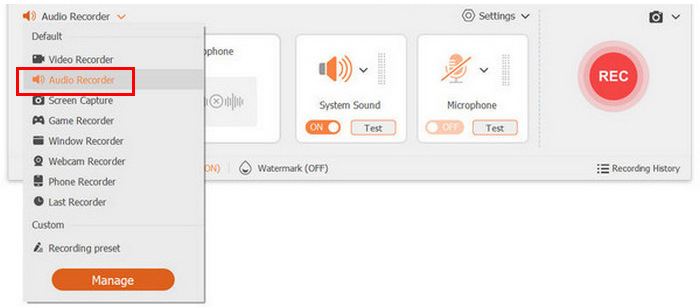
Pas 3. Finalment, feu clic al botó Enregistrar. Un cop fet, només cal que torneu a fer-hi clic i deseu el fitxer gravat.
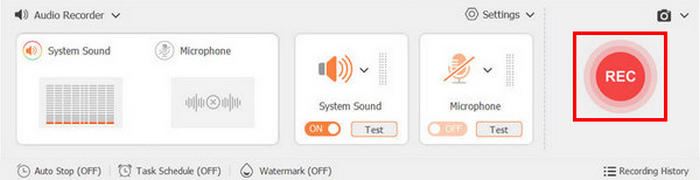
Super fàcil, oi? Això és el que fa que el gravador de pantalla FVC sigui un millor gravador de pantalla per a molts usuaris quan enregistren àudio extern des d'un Mac. Realment no us podeu equivocar amb la seva interfície fàcil d'utilitzar i les seves potents funcions.
Part 3. Preguntes freqüents sobre l'enregistrament d'àudio extern des de Mac
Puc gravar l'àudio del sistema juntament amb l'àudio extern al meu Mac?
Sí, alguns programes de gravació, com ara FVC Screen Recorder, us permeten gravar tant el sistema com l'àudio extern simultàniament. Això és útil si esteu creant tutorials o presentacions on necessiteu incloure sons d'aplicacions juntament amb la vostra veu.
Com puc assegurar la millor qualitat d'àudio quan enregistro?
Per aconseguir la millor qualitat d'àudio, trieu un entorn tranquil per minimitzar el soroll de fons, utilitzeu un micròfon de bona qualitat i ajusteu els nivells d'entrada al programari de gravació.
És possible editar les meves gravacions d'àudio després de la gravació?
Sí, moltes eines d'enregistrament ofereixen funcions d'edició bàsiques que us permeten retallar, retallar o millorar les vostres gravacions d'àudio. Per a una edició més avançada, és possible que vulgueu utilitzar un programari d'edició d'àudio dedicat com Audacity o GarageBand.
En quins formats de fitxer puc desar les meves gravacions d'àudio?
La majoria del programari d'enregistrament, inclòs FVC Screen Recorder i QuickTime Player, us permet desar les vostres gravacions en diversos formats. Amb l'eina de gravació de pantalla FVC, podeu desar en formats com ara MP3, WMA, AAC, M4A, FLAC, OGG i OPUS. Mentrestant, amb QuickTime, podeu desar el vostre fitxer d'àudio a .m4a, .m4b, .m4p, MP3, AIFF, AU, SD2, WAV, SND i AMR.
Quin equip necessito per gravar àudio extern al meu Mac?
Per gravar àudio extern, necessitareu un micròfon, per exemple, uns auriculars. Només assegureu-vos que el micròfon estigui connectat i configurat correctament a la configuració de so del vostre Mac. A més, podeu utilitzar el micròfon integrat al vostre Mac, però encara es recomana utilitzar-ne un de físic.
Conclusió
En conclusió, aprendre a gravar àudio extern des d'un Mac és una manera fantàstica de gaudir plenament de les seves característiques i funcionalitats, sobretot si esteu treballant en un projecte d'àudio com ara podcasts. Utilitzant eines com QuickTime Player i FVC Screen Recorder, podeu gravar fàcilment àudio d'alta qualitat. Aquestes eines d'enregistrament de pantalla fàcils d'utilitzar no només simplifiquen el procés d'enregistrament, sinó que també proporcionen funcions essencials per editar i exportar els vostres fitxers d'àudio. Aleshores, a què esperes? Submergeix-te i comença a explorar les possibilitats d'enregistrament d'àudio extern al teu Mac avui mateix!



 Video Converter Ultimate
Video Converter Ultimate Gravadora de pantalla
Gravadora de pantalla



